إذا كانت إعادة التثبيت ضرورية لاستعادة عمل "المدافع"، يرجى الاطلاع أولاً على موادنا المنفصلة التي تصف المشكلات الأكثر شيوعًا وطرق حلها المحتملة. من المحتمل أنه بعد تطبيق الطرق الموضحة، لن تكون هناك حاجة لإعادة تثبيت الأداة.
لمزيد من التفاصيل: {innerlink id='14431', txt='لا يعمل "المدافع" المدمج في Windows 10'}
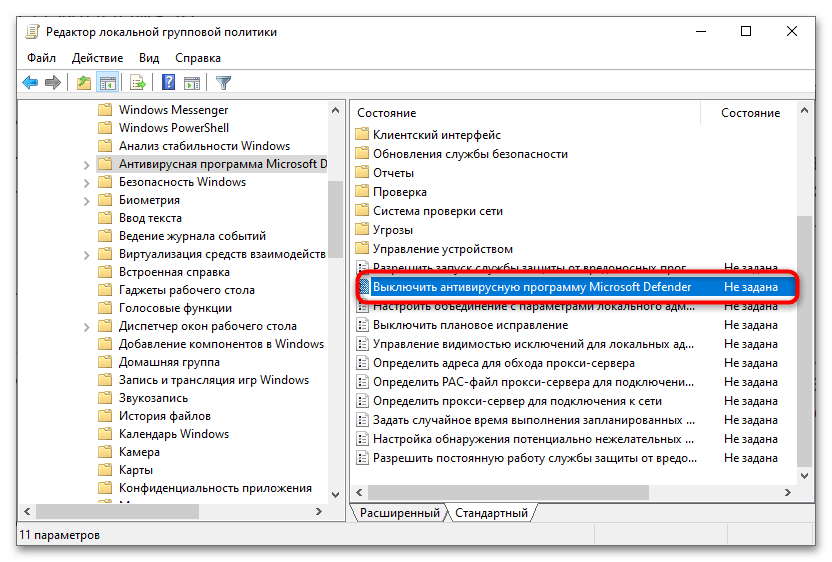
الخطوة 1: تعطيل Microsoft Defender
قبل تثبيت "Microsoft Defender"، يجب تعطيله. نظرًا لأن أداة الحماية هي نظامية، لا يمكن إزالتها بالكامل، ولا يُنصح بمحاولة القيام بذلك.
يمكن القيام بذلك من خلال الأدوات المدمجة في النظام أو باستخدام أدوات متخصصة يتم تثبيتها بشكل منفصل. في وقت سابق، تناول مؤلفنا طرق تعطيل الحماية المدمجة في نظام التشغيل في دليل آخر. يرجى الانتقال إليه أولاً، وتعطيل "المدافع"، ثم يمكنك الانتقال إلى الخطوة التالية من هذه التعليمات. من خلال اتباع هذه التوصيات، ستقلل من احتمال حدوث تعارض في البرمجيات أثناء التثبيت.
لمزيد من التفاصيل: تعطيل المدافع في Windows 10
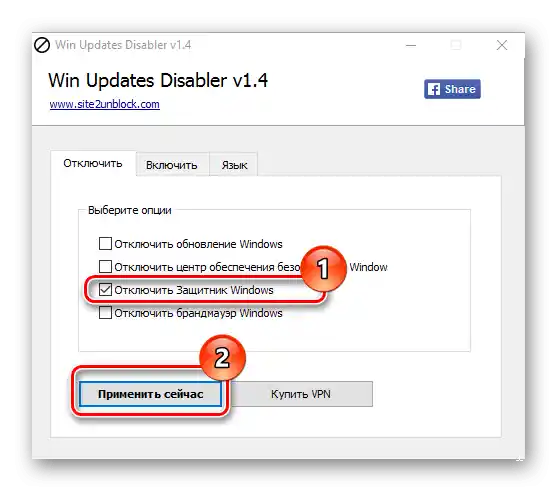
لدينا أيضًا بعض التوصيات التي قد تساعد في الحالات التي لا يمكن فيها تعطيل "Microsoft Defender" بالطرق الموضحة في المقالة المنفصلة.
لمزيد من التفاصيل: {innerlink id='14399', txt='ماذا تفعل إذا لم يتم تعطيل "المدافع" في Windows 10'}
الخطوة 2: التنزيل والتثبيت
الخطوة التالية هي تنزيل "المدافع" Windows من الموقع الرسمي لشركة Microsoft. في هذه الحالة، لا تناسب المصادر الخارجية للتنزيل، حيث أن الأمان والموثوقية هما الأهم."ديفندر" يتم توزيعه من قبل الشركة المصنعة مجانًا، والخوارزمية المستخدمة بسيطة جدًا:
- انقر على الزر أعلاه للانتقال إلى تحميل "ديفندر" من المصدر الرسمي. في الصفحة المفتوحة، اضغط على زر "تثبيت".
- في نافذة المتصفح المنبثقة، اختر "فتح التطبيق".
- بعد ذلك، سيتم تشغيل تطبيق متجر Microsoft الرسمي، والذي يجب أن يكون مثبتًا مسبقًا على نظامك. اضغط على زر "الحصول" وانتظر حتى يتم تحميل الأداة الواقية. سيتم التثبيت تلقائيًا بعد التحميل.
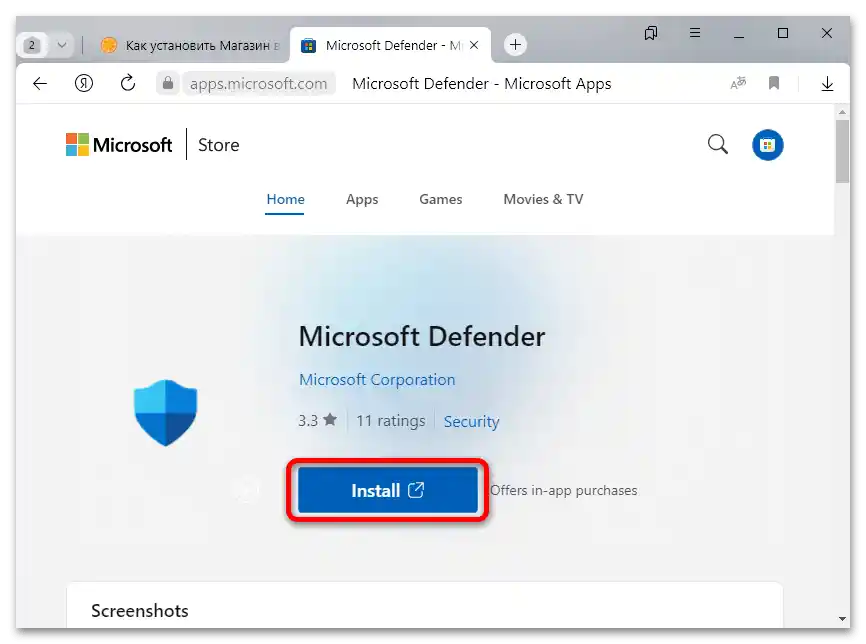
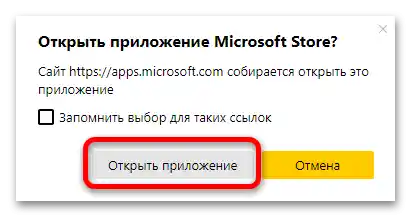
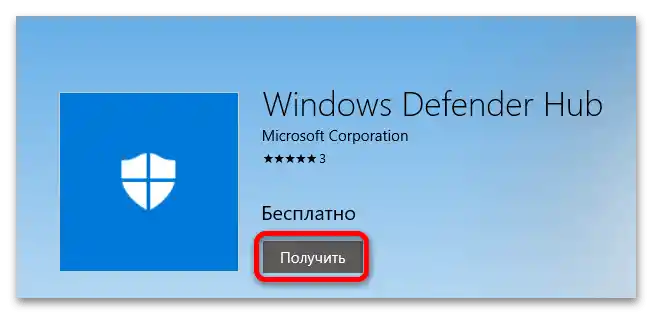
اقرأ أيضًا: تثبيت Microsoft Store في Windows 10
إذا احتجت لاحقًا إلى إعادة تثبيت هذه النسخة من البرنامج (التي تم تحميلها من متجر تطبيقات Microsoft Store)، يمكنك أولاً حذف البرنامج باستخدام الإمكانيات المدمجة في النظام. على سبيل المثال، يمكنك استخدام "الإعدادات":
- اضغط على زر "ابدأ"، ثم اختر "الإعدادات".
- انتقل إلى قسم "التطبيقات".
- في القائمة المعروضة للبرامج المثبتة، ابحث عن "Microsoft Defender"، انقر على الاسم بزر الماوس الأيسر، ثم اضغط على الزر الذي يظهر "حذف".
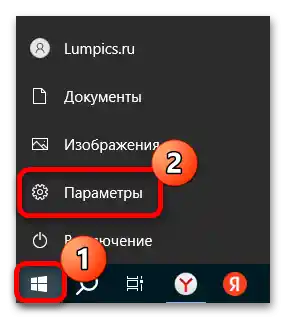
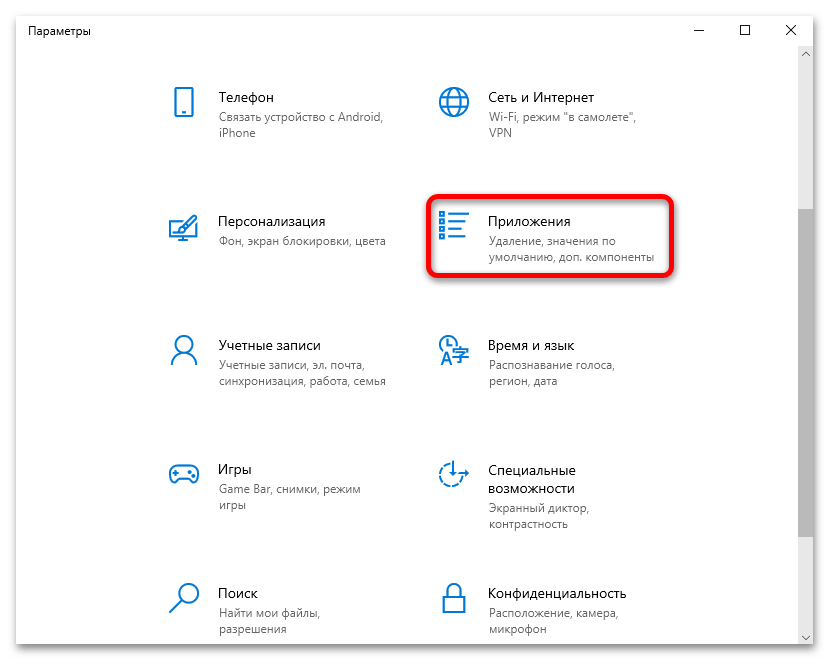
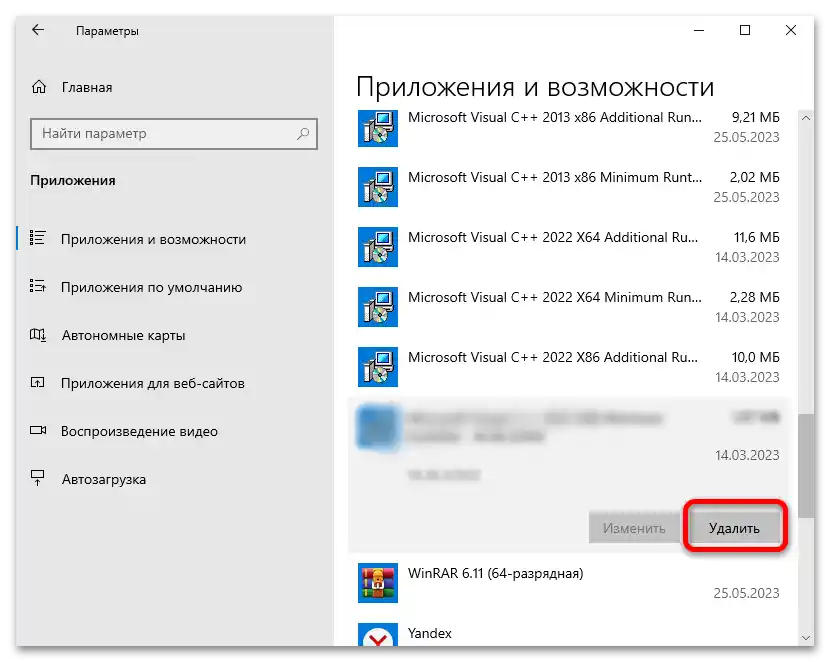
سيتعين عليك تأكيد الإجراء وانتظار الحذف الكامل للبرنامج من الكمبيوتر، ثم يمكنك الانتقال إلى التحميل وإجراء نفس الخطوات كما في التعليمات السابقة. يجب ملاحظة أن متجر Microsoft دائمًا ما يتوفر فيه أحدث إصدار من البرنامج، لذا فإن إعادة تثبيت مثل هذه التطبيقات غالبًا ما يساعد في التخلص من بعض المشكلات أو الأخطاء في عمل البرنامج.
إذا كانت نسختك من Windows (تتعلق النسخ غير المرخصة من المجمعين) تفتقر في الأصل إلى "ديفندر"، فلن تتمكن من استعادته بأي شكل من الأشكال.